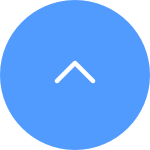This website uses cookies to store info on your device. Cookies help our website work normally and show us how we can improve your user experience.
By continuing to browse the site you are agreeing to our cookie policy and privacy policy.
Wenn Ihre Kamera häufig offline geht, finden Sie unten einige Schritte zur Fehlerbehebung, um das Problem für Sie zu beheben:
Schritt 1: Stellen Sie sicher, dass sowohl die Firmware als auch die Ezviz -App in der neuesten Version ausgeführt werden.
Schritt 2: Stellen Sie sicher, dass Ihr Wi-Fi-Netzwerksignal gut ist. Sie können das Signal überprüfen, indem Sie Ihr Telefon mit demselben WLAN anschließen. Ihre Kamera stellt eine Verbindung her und geben Sie mehr Seite> Einstellungen> Geräte -Netzwerk -Tools> WiFi -Signal überprüfen.
Schritt 3: Wenn nicht gut, können Sie versuchen, die Kamera näher an Ihren Router zu bringen, Hindernisse und Störungen wie Wand, Aufzug, Mikrowelle, Waschmaschinen und Bluetooth -Geräte zu vermeiden.
Schritt 4: Wenn Ihr WiFi -Router eine einstellbare Antenne hat, versuchen Sie, sie in verschiedene Richtungen zu zeigen.
Schritt 5: Versuchen Sie, den Wi-Fi-Kanal in eine weniger überfüllte zu ändern.
Schritt 6: Wenn möglich, trennen Sie einige Geräte, die Sie selten von Ihrem Router verwenden.
Schritt 7: Wenn Ihre Kamera das Ethernet -Kabel unterstützt, können Sie auch versuchen, es mit einem Kabel anzuschließen.
Schritt 8: Wenn Sie zwei Ezviz -Geräte haben und die andere gut funktioniert, können Sie auch versuchen, die Standorte zu wechseln, um das Problem weiter zu bestimmen.
Bei W2H können bis zu 4 BC1-Kameras angeschlossen werden.
Bei W2HS können bis zu 4 HB3-Kameras angeschlossen werden.
"Webkamera" auf SplitCam
1 Laden Sie die SplitCam-Software herunter und installieren Sie sie auf Ihrem PC.
2 Stellen Sie sicher, dass sich Ihre Kamera und Ihr PC im selben Netzwerk befinden.
3 Klicken Sie mit der rechten Maustaste auf IP-Kamera, geben Sie die URL in IP-Kamera hinzufügen ein und klicken Sie auf Hinzufügen:
rtsp://admin:verification code@device ip:554/ch1/main
(Hinweis: Der Verifizierungscode ist der Code mit 6 Großbuchstaben, den Sie auf dem Geräteetikett finden; die Geräte-IP ist die IP-Adresse Ihrer Kamera)
Einige EZVIZ-Kameras unterstützen den Neustart von Geräten per Fernzugriff, wenn die Kamera online ist. Wenn Ihre Kamera diese Funktion unterstützt, klicken Sie auf der Seite mit den Kameraeinstellungen auf "Neustart". Dann wird das Gerät für eine Weile offline gehen und danach automatisch wieder online sein.
*Daten aus EZVIZ Labs Testergebnissen unter Standardbedingungen, die tatsächliche Ladezeit kann aufgrund von Umweltfaktoren variieren.
| Methode zum Aufladen | BC1C | BC1 | CB3 | EB3 | HB8 | CB8 | BC2 | BM1 |
| Solarmodul C | 3 Tage | 3.5 Tage | 1.2 Tage | 1.2 Tage | 2.5 Tage | 2.5 Tage | Nicht unterstützt | Nicht unterstützt |
| Solarmodul D | 5.5 Tage | 7 Tage | 2.5 Tage | 2.5 Tage | 5 Tage | 5 Tage | Nicht unterstützt | Nicht unterstützt |
| 5V/2A Stromversorgung | 6 Stunden | 8 Stunden | 5 Stunden | 5 Stunden | 6 Stunden | 6 Stunden | 4 Stunden | 4 Stunden |
Der Datenverbrauch des EB8 4G hängt von der eingestellten Bitrate ab. Eine Stunde Live-Übertragung im 1080P-Modus (Standard-Bitrate: 1Mbps) verbraucht etwa 0,4GB an Daten. Auf dieser Grundlage können Sie den Datenverbrauch abschätzen und den richtigen Datentarif für Sie zu wählen.
Aus Gründen der Datensicherheit und des Informationsschutzes ist beim Zugriff auf Videos und Live-Streaming ein Verschlüsselungskennwort erforderlich. Wenn ein Verschlüsselungskennwort erforderlich ist oder ein falsches Kennwort abgefragt wurde, überprüfen Sie zunächst Folgendes:
1. Wenn Sie das Verschlüsselungskennwort noch nicht geändert haben:
Das Standardkennwort ist der 6-stellige Gerätecode in Großbuchstaben, der sich auf dem weißen Aufkleber Ihrer Kamera befindet. Bei verifizierten Terminals, über die Sie die Kamera einrichten, finden Sie ihn möglicherweise in den Kameraeinstellungen > Geräteinformationen/Info > Geräte-QR-Code > Verifizierungscode:
- Bei Modellen wie BC1- und HB3-Kit ist das Standardkennwort der 6-stellige Gerätecode in Großbuchstaben, der sich auf dem weißen Aufkleber der Basisstation befindet.
- Bei Modellen wie DB2- und DB2C-Kit ist das Standardkennwort der 6-stellige Gerätecode in Großbuchstaben, der sich auf dem weißen Aufkleber der Klingel befindet.
- Bei Modellen wie DB1 entfernen Sie bitte die Abdeckung der Türklingel und scannen den Code mit einem QR-Code-Scanner eines Drittanbieters.
- Wenn die Kamera mit einem NVR/DVR verbunden ist und sie zunächst direkt durch Hinzufügen zum NVR/DVR eingerichtet wird, ist das Passwort das Administrator-/Anmeldepasswort des NVR/DVR, das Sie bei der Ersteinrichtung für den NVR/DVR erstellt haben.
- Wenn es sich um ein gemeinsam genutztes Gerät des Hauptbenutzers handelt, holen Sie sich bitte das richtige Verschlüsselungspasswort unter dem Konto des Besitzers, indem Sie die obigen Anweisungen befolgen. Oder Sie können den Besitzer bitten, das Gerät erneut freizugeben und beim Teilen auf „Verschlüsselungspasswort autorisieren“ als eine der Berechtigungen zu klicken.
2. Wenn Sie das Verschlüsselungspasswort zuvor geändert haben:
- Bitte stellen Sie sicher, dass das eingegebene Passwort richtig ist und keine unnötigen Leerzeichen enthält.
- Wenn Sie das richtige Verschlüsselungspasswort vergessen, können Sie auf „Per E-Mail oder SMS entschlüsseln“ tippen, um es abzurufen.
- Alternativ können Sie Ihre Kamera zurücksetzen, indem Sie die Reset-Taste gedrückt halten. Das Passwort wird dann standardmäßig auf den ursprünglichen Geräteverifizierungscode zurückgesetzt. Beachten Sie jedoch, dass Sie, auch wenn das Passwort wieder auf den ursprünglichen Gerätecode zurückgesetzt werden kann, für den Zugriff auf die mit dem alten Verschlüsselungspasswort gespeicherten Aufzeichnungen weiterhin das alte, zuvor festgelegte Verschlüsselungspasswort benötigen.
Bitte befolgen Sie die nachstehenden Schritte:
Schritt 1: Tippen Sie auf der "Startseite" auf das Drei-Punkte-Symbol, um die Seite "Geräteeinstellungen" aufzurufen.
Schritt 2: Tippen Sie auf "Audio-Einstellungen" und dann auf den Schalter "Audio", um die Funktion zu aktivieren oder zu deaktivieren. Bei einigen Modellen können Sie auch direkt nach dem Aufrufen der Einstellungsseite auf die Schaltfläche "Audio" tippen.
Bitte beachten Sie, dass bei deaktivierter Audiofunktion sowohl für den Live-Stream als auch für den Videoverlauf kein Ton zu hören ist.
Um die beste Leistung zu erzielen, können Sie Ihr Solarmodul wie folgt aufstellen:
1. Bitte platzieren Sie das Solarmodul nicht im Schatten und stellen Sie sicher, dass es die meiste Sonneneinstrahlung erhält.
2. Bitte platzieren Sie das Solarpanel nicht vollständig parallel zum Boden, um Staub oder anderen Schmutz zu vermeiden.
3. Das Solarmodul sollte geneigt werden, um die maximale Sonneneinstrahlung zu erhalten; der empfohlene Neigungswinkel beträgt 25°-40°.
Wenn Sie "Unable to join network EZVIZ_SN" (die SN Ihrer EZVIZ-Kamera) sehen oder wenn Sie sich während der Netzwerkkonfiguration nicht mit dem Geräte-AP verbinden können, empfehlen wir Ihnen, Ihre Kamera zurückzusetzen, indem Sie den Reset-Knopf 4-5 Sekunden lang drücken und den Einrichtungsvorgang neu starten.
Bevor Sie dies tun, stellen Sie bitte sicher, dass
1. Vergewissern Sie sich, dass Sie die Mobilfunkdaten auf Ihrem Telefon ausgeschaltet haben.
2. Stellen Sie sicher, dass sich Ihr Gerät im Konfigurationsmodus befindet. Sie können leicht feststellen, ob die Kamera bereit ist, indem Sie überprüfen, ob die Anzeigeleuchte schnell blau blinkt.
3. Achten Sie bei der Konfiguration des Netzwerks darauf, dass sich Ihr EZVIZ-Gerät in der Nähe Ihres Wi-Fi-Routers befindet. Wir empfehlen, dass der Abstand weniger als 1,5 Meter beträgt.
Wenn das Problem weiterhin besteht, versuchen Sie bitte die folgende Methode:
1. Wenn Sie ein iPhone 15 Pro oder Pro Max verwenden, versuchen Sie es bitte mit einem anderen Telefonmodell;
2. Prüfen Sie, ob Sie in der Wi-Fi-Liste Ihres Telefons ein Wi-Fi finden können, das mit EZVIZ_XXXXXX (der SN Ihrer EZVIZ-Kamera) beginnt;
3. Wenn ja, prüfen Sie bitte, ob Sie es manuell verbinden können. Das Passwort für das Wi-Fi des Geräts sollte "EZVIZ_Überprüfungscode" lauten (ein 6-stelliger Großbuchstabencode, den Sie auf dem Etikett des Geräts finden können);
4. Gehen Sie nach der Verbindung zurück zur EZVIZ-App, um die Netzwerkkonfiguration abzuschließen.
This website uses cookies to store info on your device. Cookies help our website work normally and show us how we can improve your user experience.
By continuing to browse the site you are agreeing to our cookie policy and privacy policy.